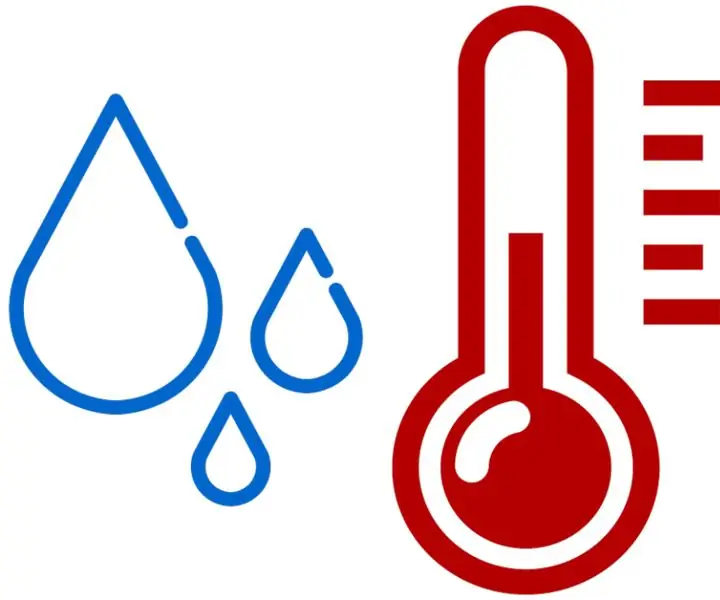
Mục lục:
- Tác giả John Day [email protected].
- Public 2024-01-30 13:34.
- Sửa đổi lần cuối 2025-01-23 15:15.
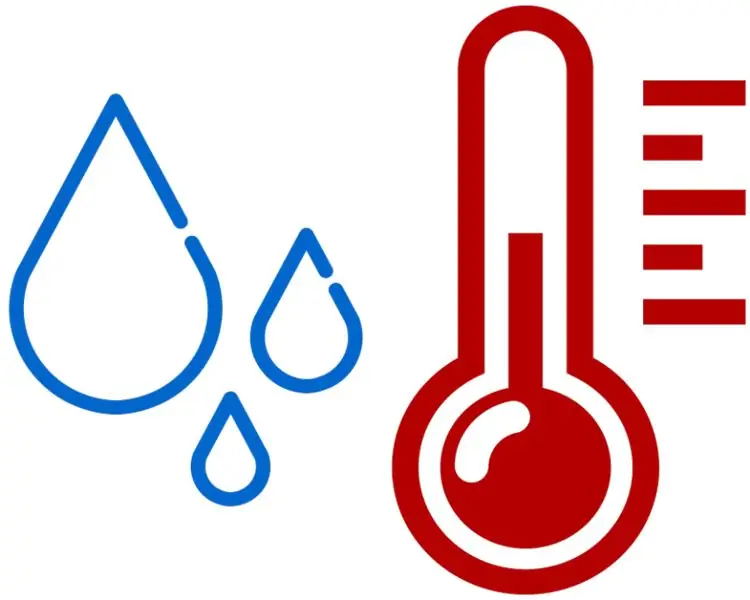
Voor mijn project van het 2de hoc ky NMCT besloot ik een soort weerstation te maken. Thiết bị Mijn là meer bedoeld voor binnenshuis gebruik. Het đáp ứng de temperatuur en luchtvochtigheid van een ruimte, in die uit op 2 màn hình LCD, en slaveat het op trong een database op een raspberry Pi. De raspberry pi host op zijn beurt een trang web die de uitgelezen data uit de database haalt en het zo ook displayt.
Bước 1: Danh sách vật liệu

1 x Raspberry Pi 3 Model B
1 x cảm biến DHT11 gặp lá chắn
2 x 1602a màn hình LCD
1 x Breadboard
1 x cáp phẳng voor raspi
1 x GPIO T-stuk
Chiết áp 1 x 10k
dây nhảy nam sang nữ
cáp jumper nam sang nam
loctite of andere secondelijm
1 x behuizing naar keuze
Bước 2: Lập kế hoạch Je Schakeling En Bouw Ze
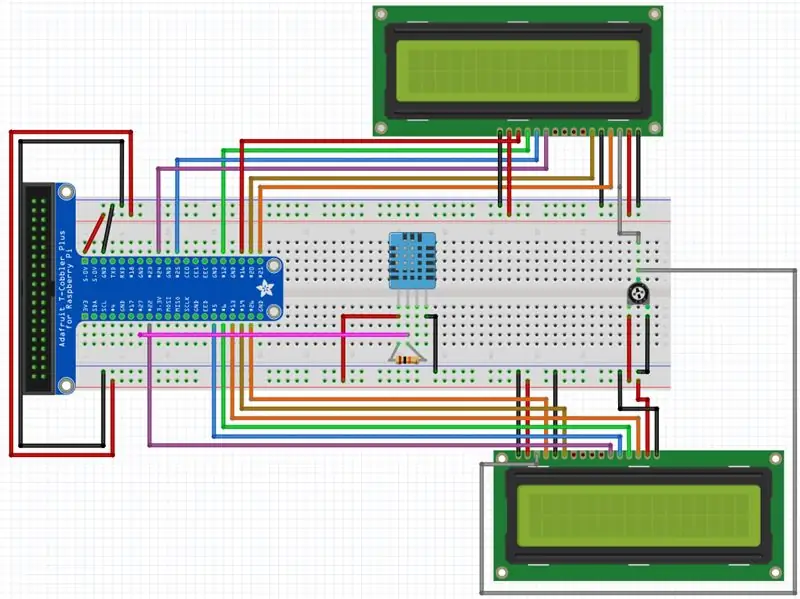
De DHT11 verbinden:
- Verbind de 5V chân aan de 5V
- Verbind de GND ghim aan de GND
- Verbind de D4 pin aan GPIO chân 27
Chiết áp de 10k aansluiten:
- verbind de Poseve pool aan 5V
- verbind de negatieve pool aan GND
Aansluiten của LCD (2x uitvoeren, 2de keer aan andere các chân GPIO):
- verbind de VSS aan de GND
- verbind de VDD aan 5V
- verbind de VO aan de output van je 10k chiết áp
- verbind de RS pin aan GPIO pin 26
- verbind de RW pin aan de GND dit la om uit te lezen van je LCD, dit doen we niet trong dit project
- verbind de E pin aan GPIO pin 19
- verbind de D4 pin aan GPIO pin 22
- verbind de D5 pin aan GPIO pin 5
- verbind de D6 pin aan GPIO pin 6
- verbind de D7 pin aan GPIO pin 13
- verbind de A chân aan 5V
- verbind de K pin aan de GND
Bước 3: Stel Je Raspberry Pi In
Liên kết Deze là een simpele manier om een raspberry pi op te zetten:
www.raspberrypi.org/documentation/setup/
Zorg dat je zeker de laatste versie van raspbian căng geinstalleerd hebt.
Bước 4: Stel Je MySQdb

We moeten een database kunnen opzetten waar alle ingelezen gegevens worden opgeslagen, zodat iemand ze nadien ook kan bekijken trong de website
Om mysqldb te installeren doe:
me @ my-rpi: ~ $ sudo apt cập nhật
me @ my-rpi: ~ $ sudo apt install -y python3-venv python3-pip python3-mysqldb mariadb-server uwsgi nginx uwsgi-plugin-python3 Rabbitmq-server
Hierna kan je de database starten met
sudo systemctl trạng thái mysql
Hierna kan je voor de eerste keer trong de database gaan met
sudo mysqldb
Hier maak je eerst gebruikers aan voor je database, en maak je ondertussen ook je schema.
Bước 5: Dịch vụ Installeer Je Flask, Trang web Zodat Je Een Kan Laten Draaien Op Je Pi
Uit của Voer de volgende commando:
me @ my-rpi: ~ $ python3 -m pip cài đặt - nâng cấp pip setuptools wheel virtualenv
me @ my-rpi: ~ $ mkdir project1 && cd project1
me @ my-rpi: ~ / project1 $ python3 -m venv --system-site-pack env me @ my-rpi: ~ / project1 $ source env / bin / active (env) me @ my-rpi: ~ / project1 $ python -m pip install mysql-connector-python argon2-cffi Flask Flask-HTTPAuth Flask-MySQL mysql-connector-python passlib celery
Bước 6: De Code
Alle code van het dự án, samen gặp andere tài sản vind je trong kho lưu trữ github de volgende:
github.com/NMCT-S2-Project-I/project-i-sti…
Bước 7: Het Eindproduct
Đề xuất:
Động cơ bước Điều khiển động cơ bước Không cần vi điều khiển !: 6 bước

Động cơ bước Điều khiển động cơ bước Không cần vi điều khiển !: Trong phần Hướng dẫn nhanh này, chúng tôi sẽ tạo một bộ điều khiển động cơ bước đơn giản bằng cách sử dụng động cơ bước. Dự án này không yêu cầu mạch phức tạp hoặc vi điều khiển. Vì vậy, không cần thêm ado, chúng ta hãy bắt đầu
Động cơ bước được điều khiển Động cơ bước không có vi điều khiển (V2): 9 bước (có hình ảnh)

Động cơ bước được điều khiển bằng động cơ bước Không cần vi điều khiển (V2): Trong một trong những Hướng dẫn trước đây của tôi, tôi đã chỉ cho bạn cách điều khiển động cơ bước bằng cách sử dụng động cơ bước mà không cần vi điều khiển. Đó là một dự án nhanh chóng và thú vị nhưng nó đi kèm với hai vấn đề sẽ được giải quyết trong Có thể hướng dẫn này. Vì vậy, hóm hỉnh
Đầu máy mô hình điều khiển động cơ bước - Động cơ bước như một bộ mã hóa quay: 11 bước (có hình ảnh)

Đầu máy mô hình điều khiển động cơ bước | Động cơ bước làm bộ mã hóa quay: Trong một trong những phần Hướng dẫn trước, chúng ta đã học cách sử dụng động cơ bước làm bộ mã hóa quay. Trong dự án này, bây giờ chúng ta sẽ sử dụng bộ mã hóa quay động cơ bước đó để điều khiển đầu máy mô hình bằng vi điều khiển Arduino. Vì vậy, không có fu
Âm thanh bay bổng với Arduino Uno Từng bước (8 bước): 8 bước

Acoustic Levitation With Arduino Uno Step-by-by-by (8 bước): bộ chuyển đổi âm thanh siêu âm L298N Dc cấp nguồn cho bộ chuyển đổi âm thanh nữ với chân cắm một chiều nam Arduino UNOBreadboard Cách hoạt động: Đầu tiên, bạn tải mã lên Arduino Uno (nó là một vi điều khiển được trang bị kỹ thuật số và các cổng tương tự để chuyển đổi mã (C ++)
Động cơ bước Điều khiển động cơ bước Động cơ bước - Động cơ bước như một bộ mã hóa quay: 11 bước (có hình ảnh)

Động cơ bước Điều khiển động cơ bước Động cơ bước | Động cơ bước như một bộ mã hóa quay: Có một vài động cơ bước nằm xung quanh và muốn làm điều gì đó? Trong Có thể hướng dẫn này, hãy sử dụng động cơ bước làm bộ mã hóa quay để điều khiển vị trí của động cơ bước khác bằng vi điều khiển Arduino. Vì vậy, không cần phải quảng cáo thêm, chúng ta hãy
